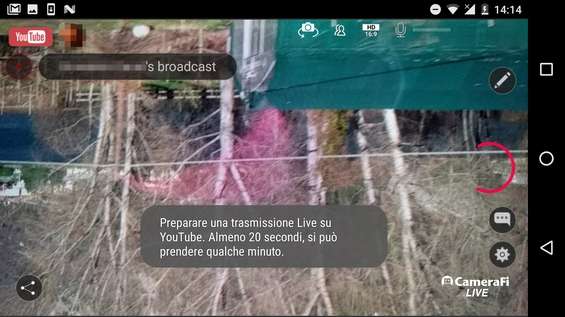Le dirette video spopolano sul Web e così le più grandi piattaforme di sharing video si adeguano per dare la possibilità di implementarle senza ricorrere a software di terze parti. YouTube è stato uno dei primi servizi a integrare le dirette; successivamente si sono aggiunti Facebook, Twitter e Instagram. E il bello è che per realizzarle basta installare l’app ufficiale sul proprio smartphone. Grazie alle potenti fotocamere di cui sono dotati i cellulari di ultima generazione, la qualità delle riprese è paragonabile a quella di un vero canale televisivo, a patto di avere una connessione Internet veloce in grado di supportare lo streaming video.
Fino a poco tempo fa, YouTube consentiva di effettuare le dirette solo da PC; di recente è stata aggiunta la funzione Live anche sull’app mobile. Purtroppo, al momento tale feature è disponibile solo per gli utenti che hanno un canale con almeno 10.000 iscritti. Per tutti gli altri c’è l’app per Android CameraFI Live , che permette di avviare sessioni Live su YouTube direttamente dallo smartphone. Vediamo dunque come effettuare una prima diretta Web.
Scarichiamo e installiamo CameraFI Live dal Play Store . Dalla prima schermata dovremo scegliere il servizio su cui trasmettere i video in diretta. Nel nostro caso tocchiamo il tasto YouTube , ma è possibile scegliere anche Facebook, Ustream, Wowza o altri servizi.
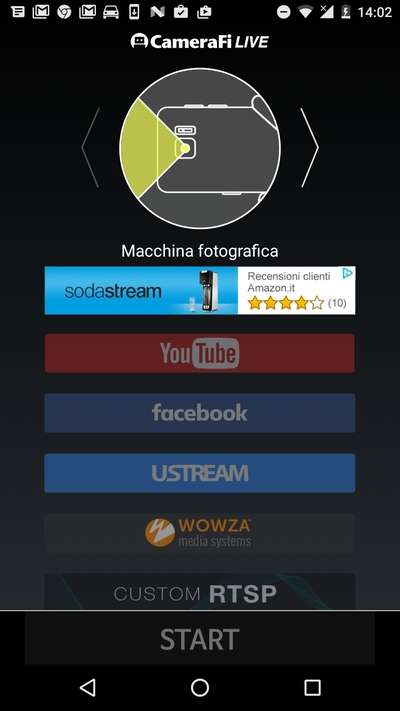
Si aprirà una finestra da cui dovremo scegliere l’account YouTube da utilizzare per lo streaming. Dopo averlo fatto dovremo dare il consenso all’app per usare il nostro account YouTube. Tappiamo sul tasto Start per proseguire e arrivare alla finestra per lo streaming.
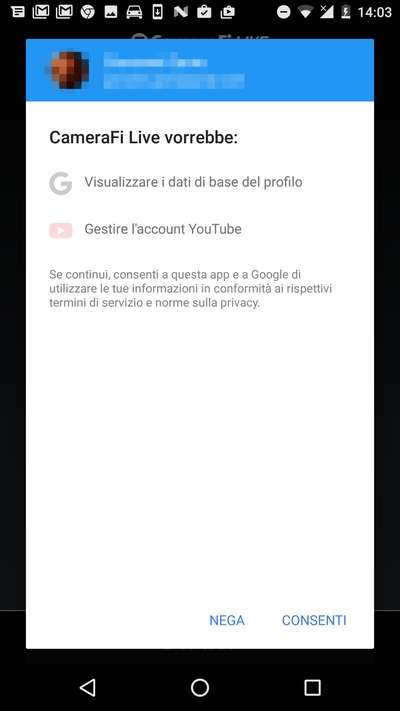
Prima di eseguire lo streaming, tocchiamo il tasto con la ruota dentata a destra. Questo ci permetterà di accedere al pannello delle impostazioni per settarne qualità e risoluzione. La versione gratuita supporta fino a 720p , che è comunque un video in HD.
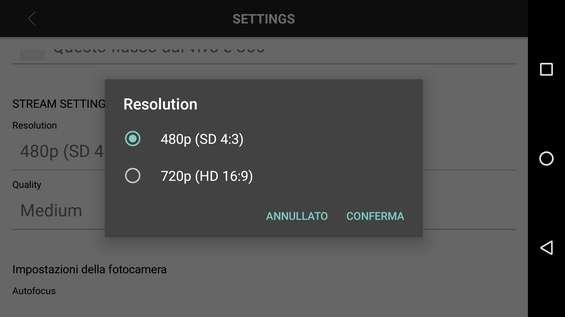
Quando siamo pronti, tocchiamo il tasto Ready per passare alla finestra da cui avviare la diretta. Prima di iniziare possiamo scegliere se il video deve essere visibile a tutti o se vogliamo pubblicare un contenuto privato. Al termine clicchiamo su Creazione .
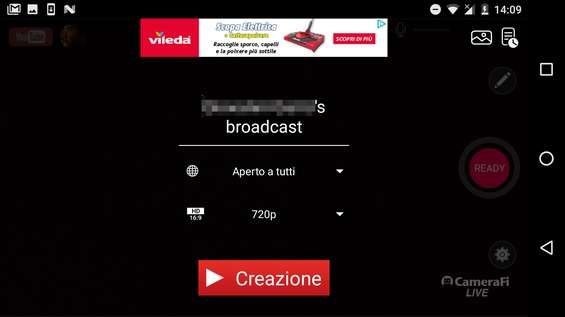
Se ancora non lo abbiamo fatto, l’app ci chiederà di completare la certificazione per le trasmissioni live streaming su YouTube. A questo punto siamo davvero pronti per iniziare. Toccando Condividi la tua trasmissione possiamo inviare il link della diretta ai nostri amici. Quindi tocchiamo Go per iniziare.
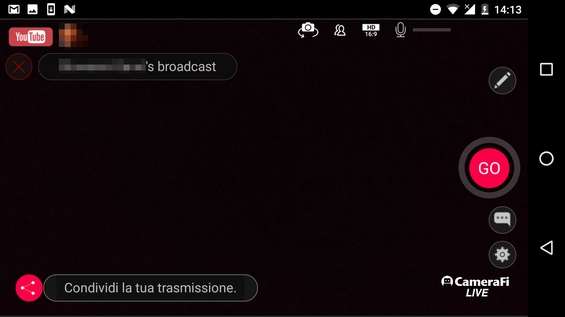
Pochi secondi e inizierà la diretta streaming e saremo online su YouTube (sul nostro canale in video apparirà con la dicitura “DAL VIVO”). Ci sarà naturalmente un ritardo di qualche secondo, ma è più che accettabile. Al termine premiamo il pulsante rosso. Possiamo condividere il video anche dopo che è stato salvato su YouTube o cancellarlo toccando la x .